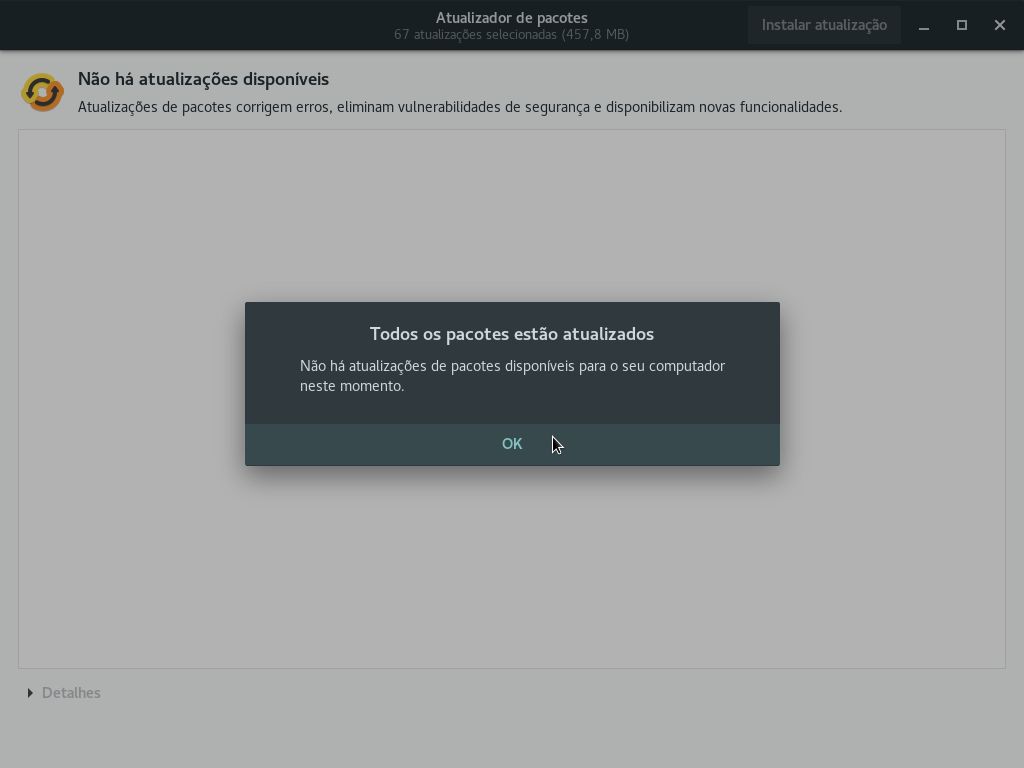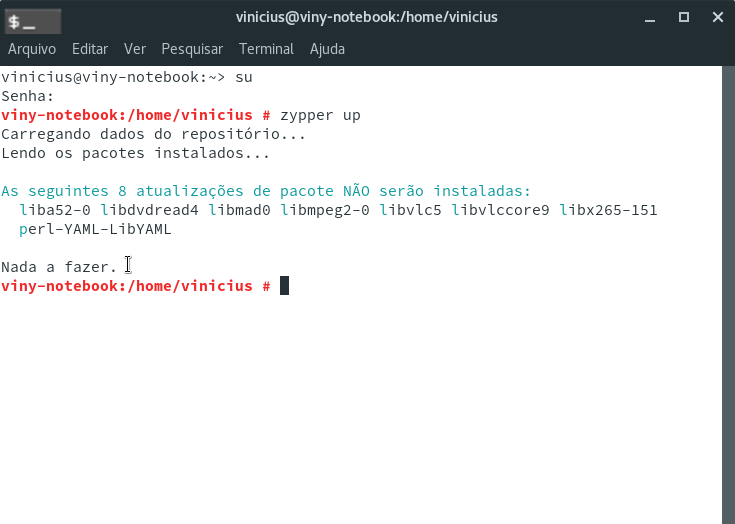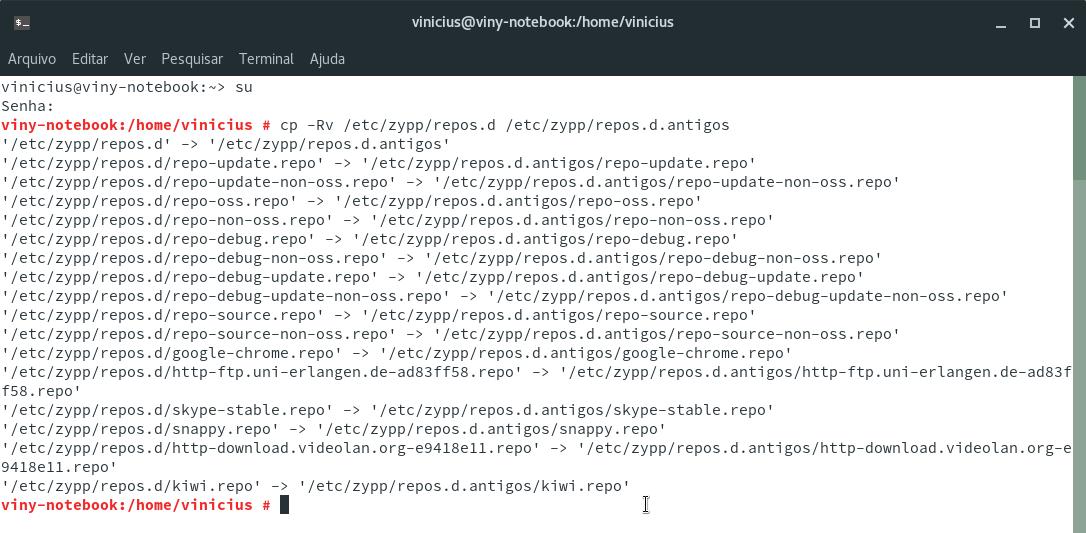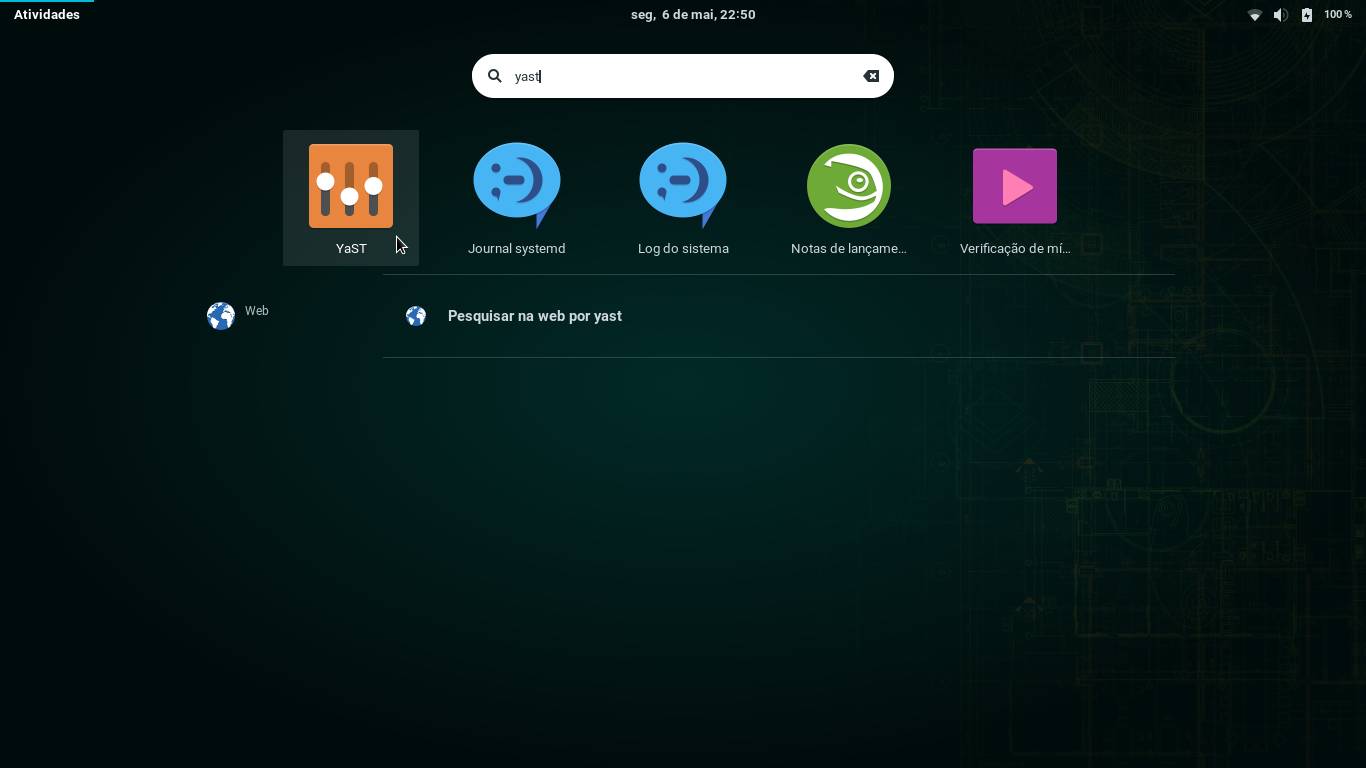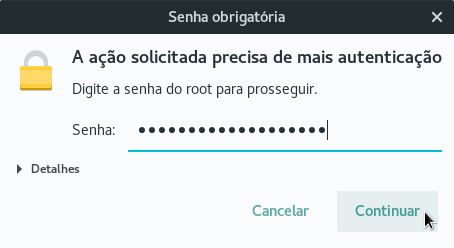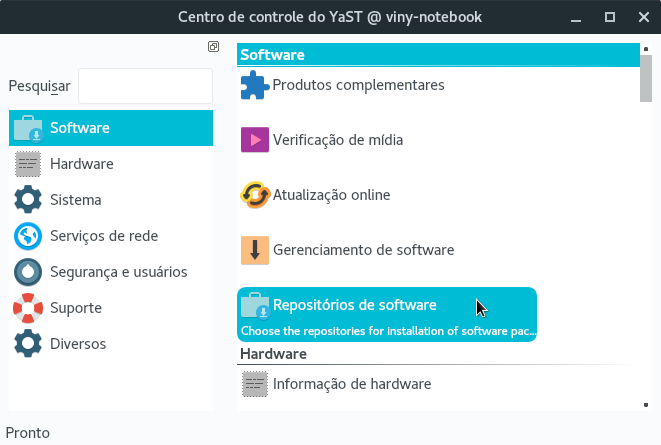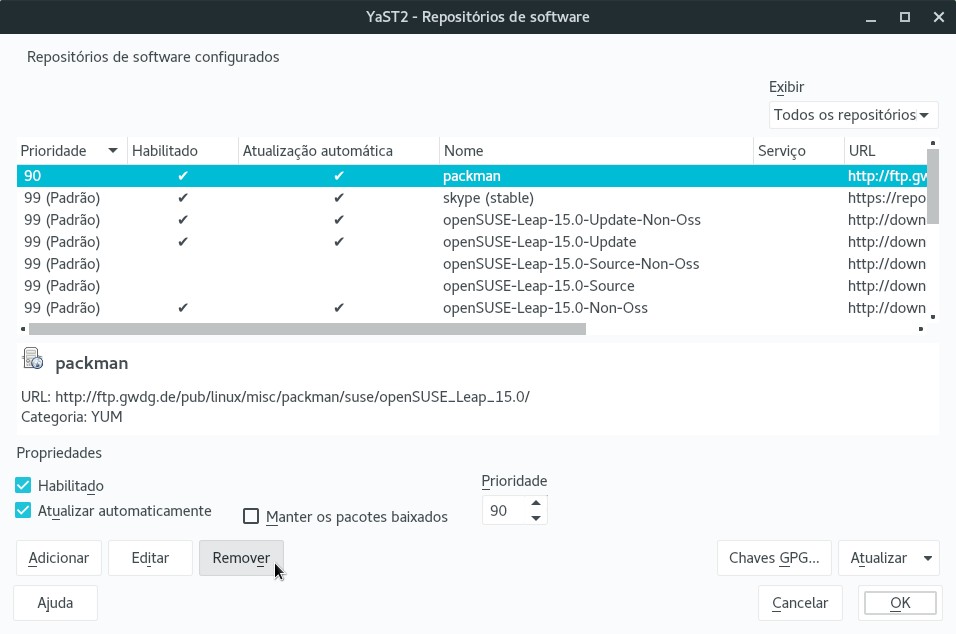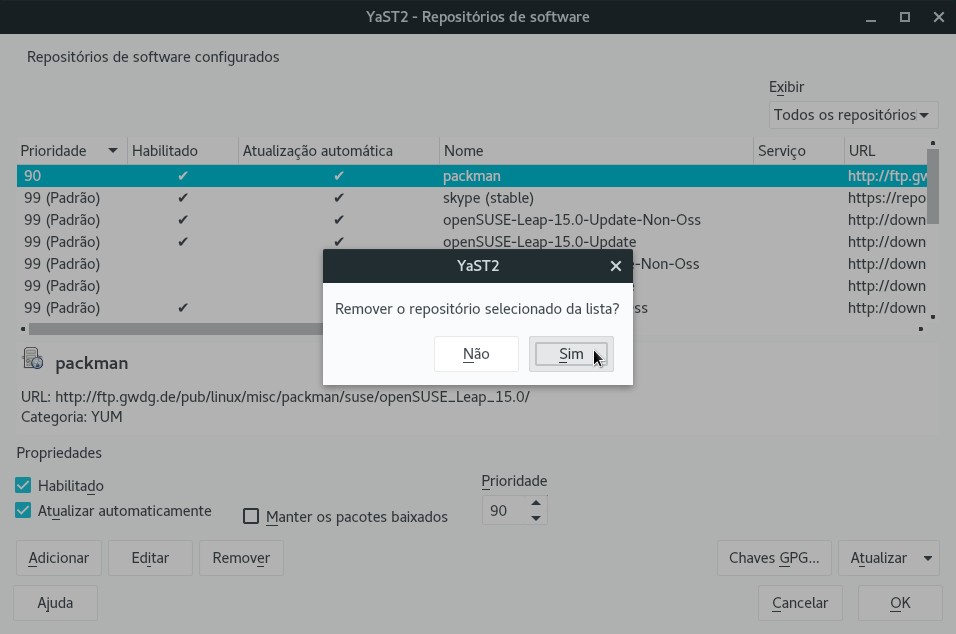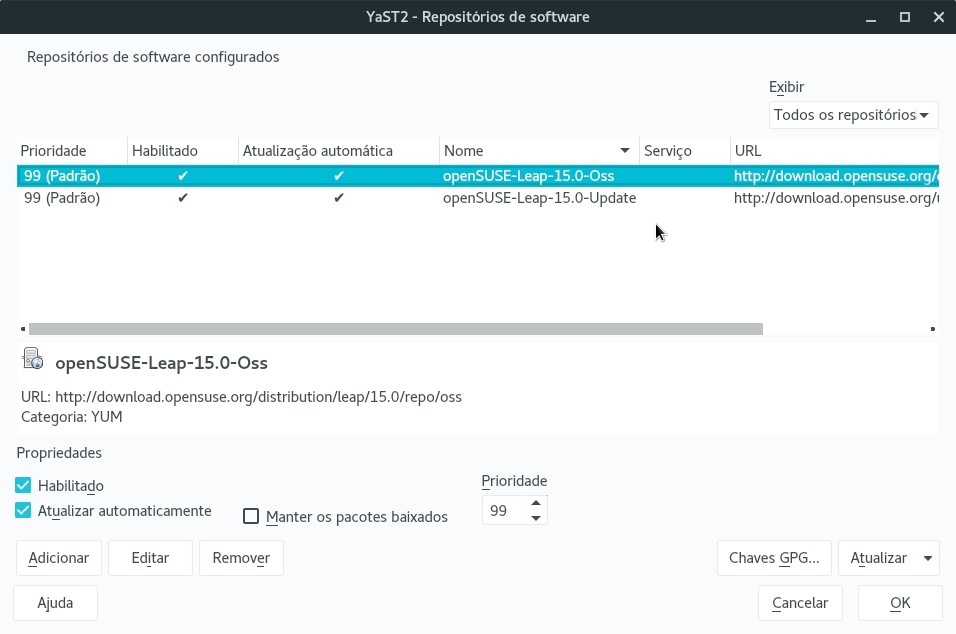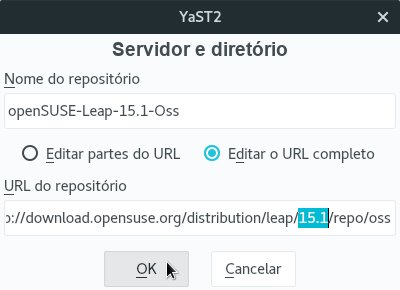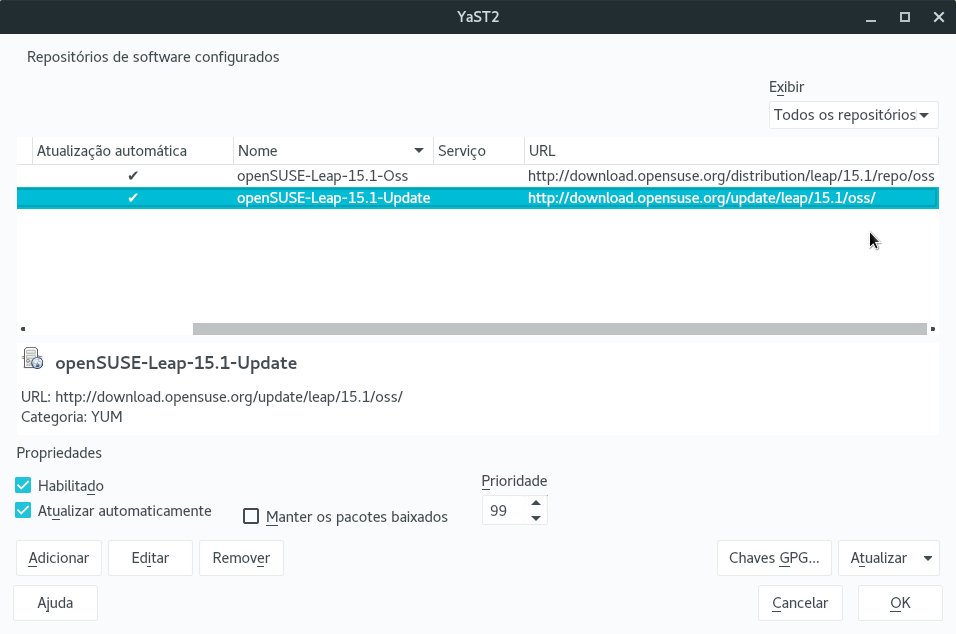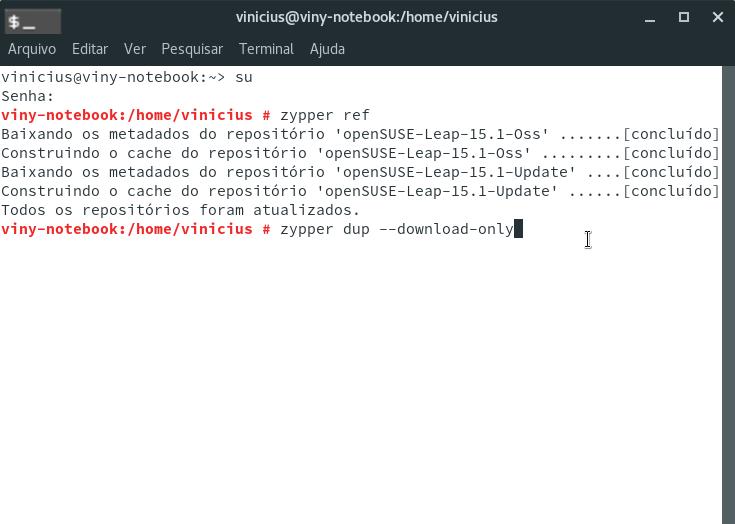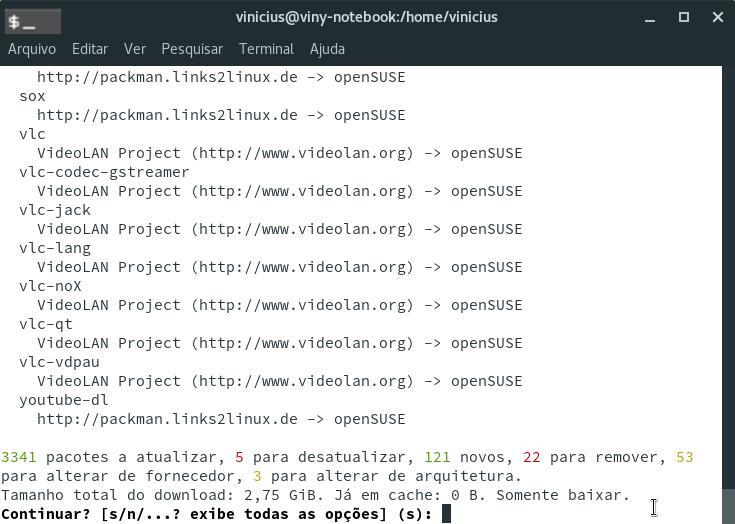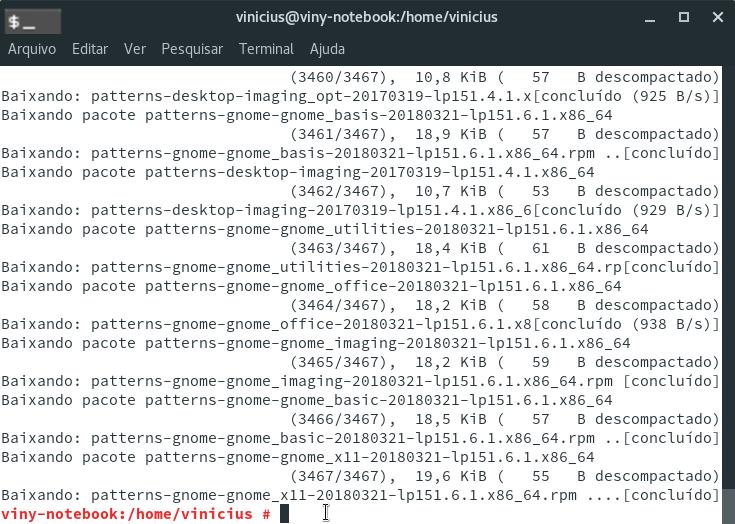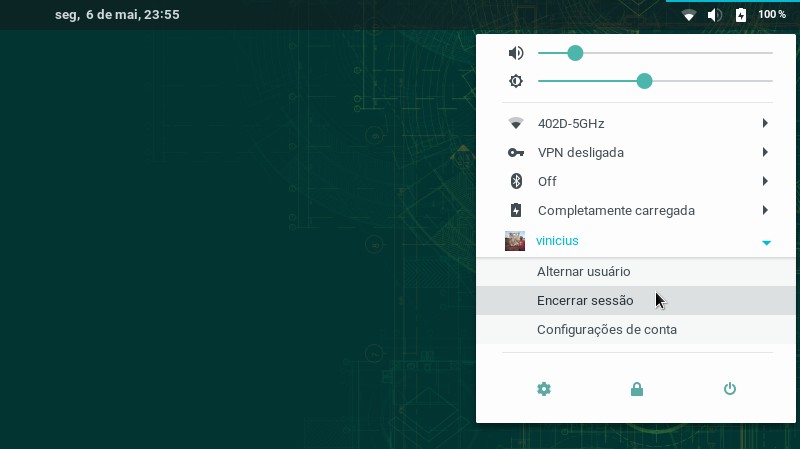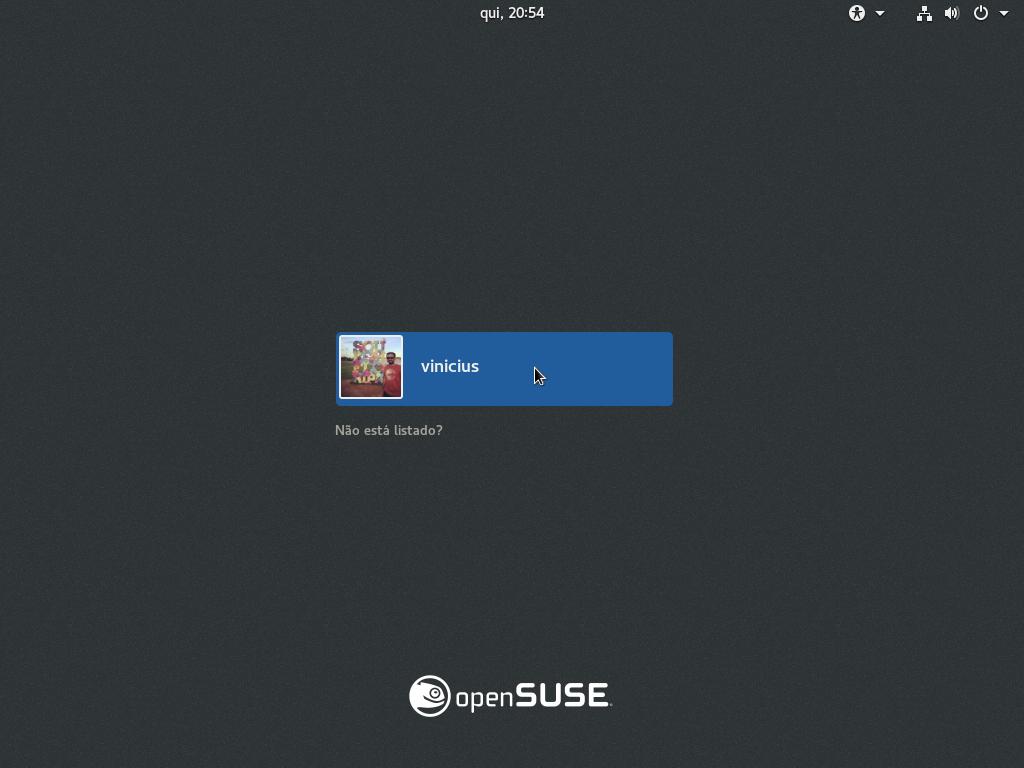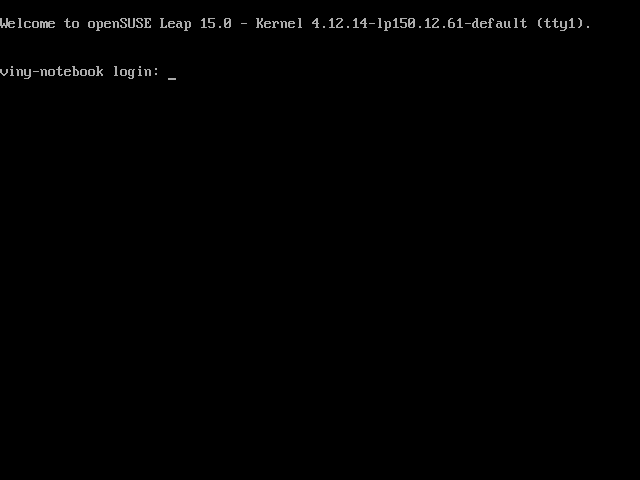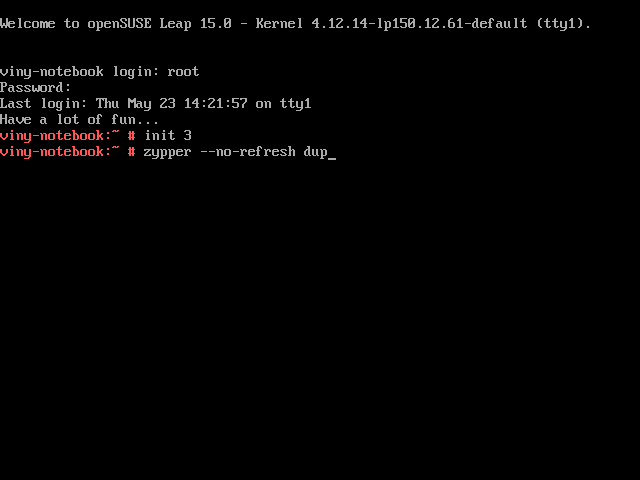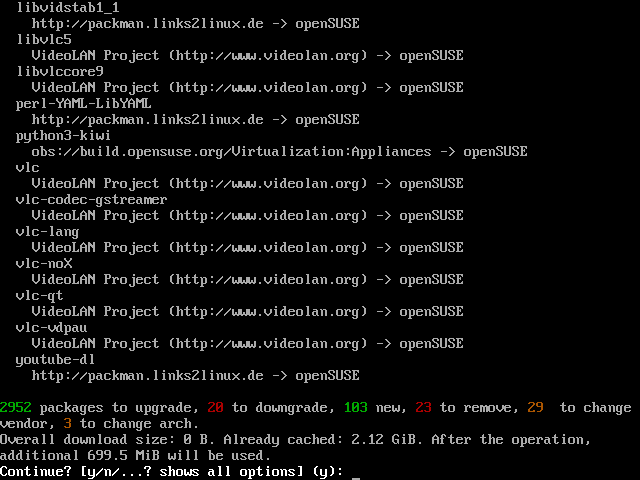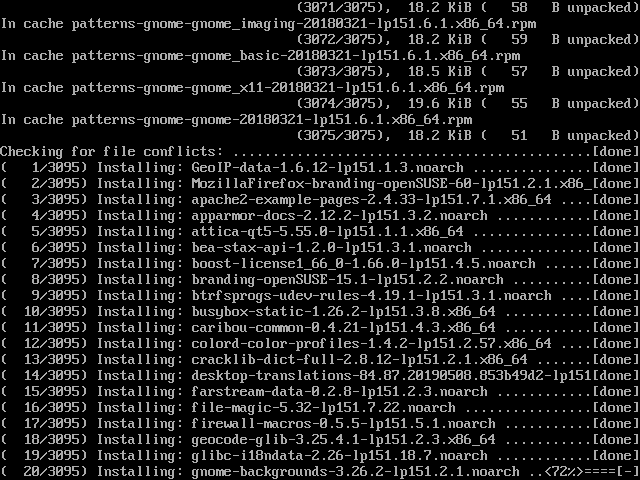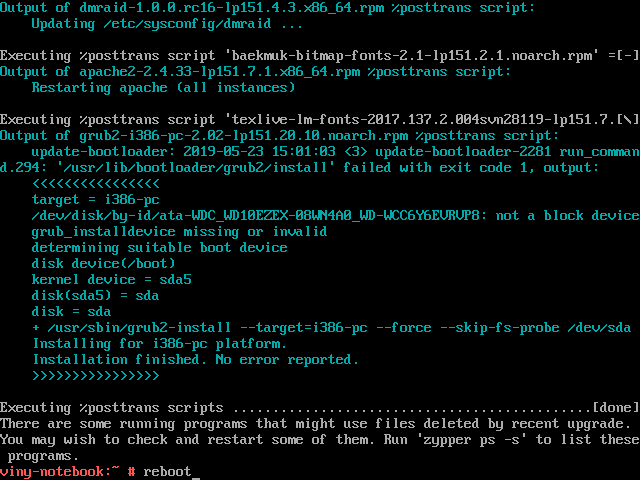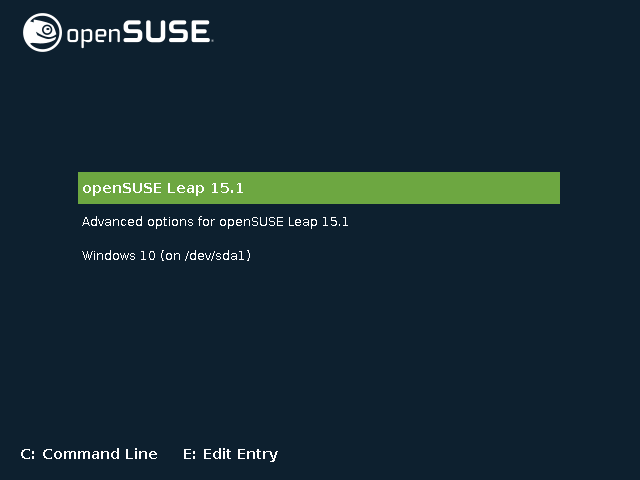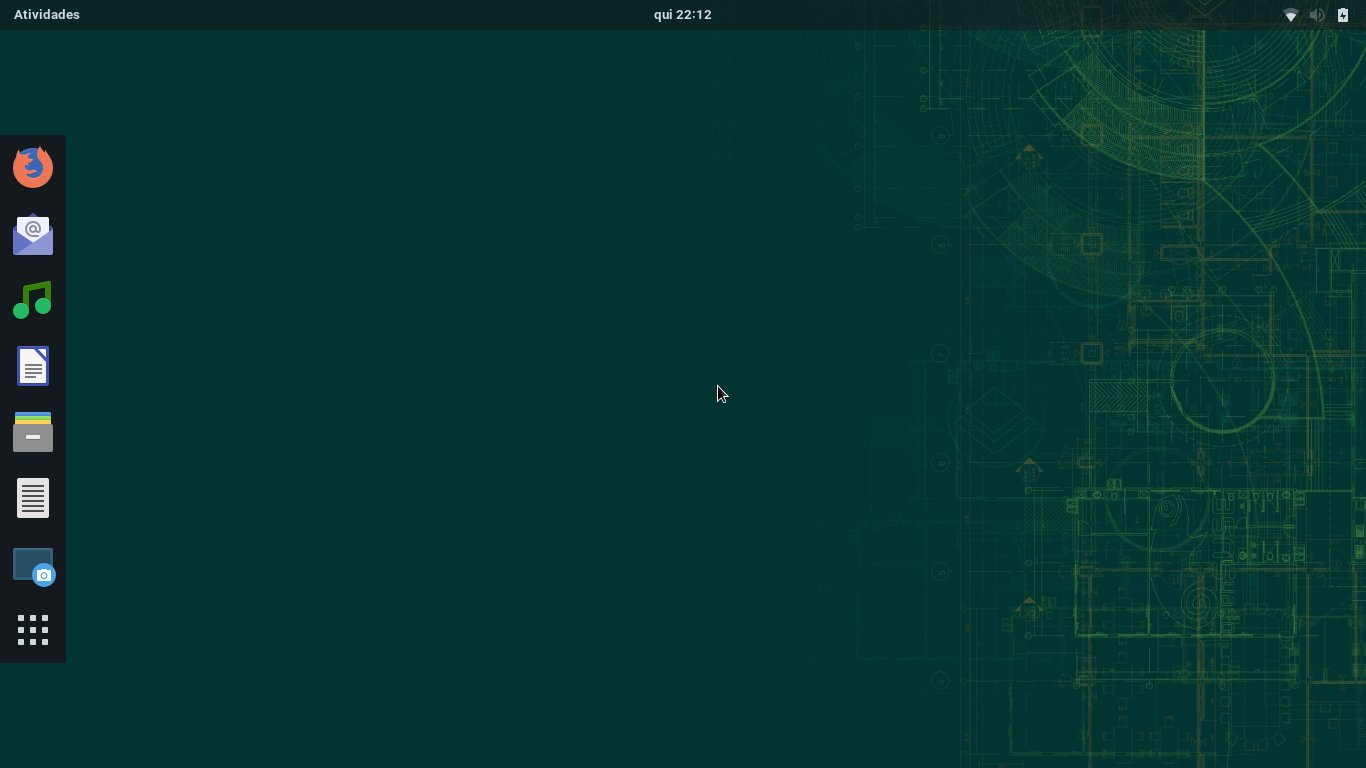A versão atual da distribuição openSUSE Leap, a 15.1, foi lançada quarta-feira, 22 de maio. Usuários da versão anterior, a 15.0, já podem atualizar (fazer o upgrade) para a nova versão.
Se você já utiliza o openSUSE há algum tempo, sabe que atualizar de uma versão para outra é fácil e tranquilo. Se você conheceu o openSUSE na versão 15.0, vai perceber isso agora.
O passo a passo para atualização que apresento aqui é o que utilizei no meu computador e que aprendi lendo a wiki do openSUSE. Ele é praticamente o mesmo desde que comecei a utilizar o openSUSE. Você mesmo pode verificar isso comparando os posts anteriores:
- Como atualizar do openSUSE Leap 42.1 para o 42.2
- Como atualizar do openSUSE Leap 42.2 para o 42.3
- Eu não escrevi sobre a atualização do openSUSE Leap 42.3 para o 15.0
Neste post você verá como atualizar seu openSUSE Leap da versão 15.0 para a 15.1.
Algumas observações
O upgrade no openSUSE é um procedimento seguro, que deve funcionar para a maioria dos casos, mas que requer alguns cuidados.
Você deve estar utilizando a versão imediatamente anterior do openSUSE. Isso quer dizer que se você pretende atualizar para a versão 15.1, deve estar usando agora a versão 15.0. Saltos de versões não são suportados. Podem funcionar, mas não há garantia. Portanto, se você utiliza a versão 42.3, por exemplo, é melhor que primeiro atualize para a versão 15.0, para então atualizar para a versão 15.1.
Sua instalação do openSUSE deve estar atualizada com as versões mais recentes dos pacotes lançadas até o momento. Observe que há dois tipos de atualização: neste post, você vai ver como atualizar a distribuição (upgrade), mas antes você deve atualizar os pacotes (update). Para mais informações sobre os dois tipos de atualizações e como atualizar os pacotes, consulte o post:
Você deve se informar sobre a versão do openSUSE que vai instalar. Consulte as notas de lançamento, que descrevem o que muda na nova versão e listam alguns bugs conhecidos, como preveni-los e/ou solucioná-los.
Você deve fazer uma cópia de segurança (backup) de arquivos importantes. apesar de a atualização do openSUSE ser segura (fazendo lembrar, para quem conhece, a atualização do Debian), não quer dizer que seja perfeita. Ganhar na loteria é difícil, mas uma hora alguém ganha. Algo dar errado na atualização é difícil, especialmente se você toma todos os cuidados, mas pode acontecer. Eu, particularmente, já atualizei algumas vezes sem problema. Nunca é demais fazer uma cópia dos seus arquivos pessoais por precaução, especialmente se a pasta /home não está em uma partição reservada. Se o computador não pode ficar parado por muito tempo (um servidor, por exemplo), considere fazer uma cópia de todo o sistema, a fim de restaurá-la imediatamente caso algo não funcione como esperado.
Você não deve utilizar repositórios não oficiais (de terceiros) durante a atualização. Antes de começar a atualização (upgrade), removeremos os repositórios de terceiros. É possível que isso ocasione a remoção também de programas de terceiros. Você pode devolvê-los depois. Isso não quer dizer que não seja possível atualizar com esses repositórios presentes, mas usar apenas os repositórios oficiais é mais garantido. A base do sistema será atualizada para uma nova base estável, sólida, confiável. Depois, sobre essa base, você poderá instalar o que quiser. Faça diferente dessa recomendação apenas se souber o que está fazendo.
Recomendo também que você leia toda essa página antes de começar de fato a agir. Para organizá-la melhor, vou dividi-la em 6 etapas. Conhecendo todo o processo, você terá condição de agendá-lo melhor. Você pode até fazer outras coisas usando o computador enquanto segue o passo a passo, mas depois que começar a atualização (upgrade), só poderá usar o computador quando ela for concluída.
1) Atualização dos pacotes (update)
Certifique-se de que sua instalação do openSUSE está atualizada. Para isso:
- se você obtém atualizações pela interface gráfica, abra o Atualizador de pacotes, ele deve informar que o sistema está totalmente atualizado:
- se você utiliza a interface de linha de comando, execute o comando
zypper upcomo root, ele deve informar que não há o que fazer:
Para mais informações sobre atualização dos pacotes (update), consulte o post:
2) Backup dos repositórios atuais
Essa etapa, na verdade, é opcional.
Talvez você queira fazer backup da sua lista atual de repositórios para devolvê-la depois da atualização. O openSUSE guarda as configurações de repositórios na pasta /etc/zypp/repos.d, sendo um arquivo de texto para cada repositório.
Vamos copiar a pasta repos.d, em /etc/zypp, para outra no mesmo lugar, chamada repos.d.antigos. Para isso, utilizaremos a interface de linha de comando.
Se não já o fez, alterne do seu usuário para o usuário root executando o comando:
1
$ su
Forneça a senha do usuário root para continuar.
Se você já fez alguma atualização de versão seguindo algum de nossos tutoriais, talvez ainda tenha o backup antigo guardado. Se esse é o seu caso, execute o comando a seguir para excluir a pasta repos.d.antigos:
1
# rm -rf /etc/zypp/repos.d.antigos
Então, ordene a cópia:
1
# cp -Rv /etc/zypp/repos.d /etc/zypp/repos.d.antigos
Se você ainda não fez backup dos seus arquivos pessoais e/ou do seu sistema, considere fazê-lo agora.
3) Faxina dos repositórios
Como expliquei antes, durante a atualização utilizaremos apenas os repositórios oficiais. Mais especificamente, apenas dois deles:
- openSUSE-Leap-15.1-OSS: o repositório principal da distribuição, contém apenas softwares de código aberto (do inglês open source sofware, OSS).
URL: http://download.opensuse.org/distribution/leap/15.1/repo/oss/
- openSUSE-Leap-15.1-Update: contém atualizações (updates) oficiais para os pacotes do repositório OSS.
URL: http://download.opensuse.org/update/leap/15.1/oss/
Vamos fazer uma faxina nos repositórios, excluindo quaisquer outros repositórios configurados (vamos excluir inclusive quaisquer repositórios de terceiros).
Acesse o Centro de Controle do YaST. Para isso, acesse o panorama de Atividades, digite yast e clique no ícone do YaST:
Será solicitada a você a senha do usuário root. Digite-a e clique em Continuar:
Na categoria Software, clique em Repositórios de software:
Você será apresentado à lista de repositórios do seu sistema:
Para cada repositório que não seja o openSUSE-Leap-15.0-OSS ou o openSUSE-Leap-15.0-Update , selecione o repositório na lista e clique em Remover (não é erro de digitação, estamos falando dos repositórios que você usa, que ainda são os da versão 15.0).
Aparecerá uma mensagem de confirmação. Clique em Sim:
Faça isso com todos os repositórios até que só sobrem os repositórios openSUSE-Leap-15.0-OSS e openSUSE-Leap-15.0-Update:
Esses repositórios podem estar com nomes diferentes no seu computador. Se esse for o caso, você pode se orientar pela URL em vez do nome. Se não encontrá-los, não tem problema: apague todos os repositórios e já adicione os novos a seguir.
4) Repositórios da nova versão
Vamos agora mudar para os repositórios da nova versão.
Selecione o repositório openSUSE-Leap-15.0-OSS e clique em Editar.
Substitua 15.0 por 15.1 onde houver e clique em OK:
Faça o mesmo procedimento para o repositório openSUSE-Leap-15.0-Update.
Ao final, sua lista de repositórios deve estar assim:
Clique em OK para gravar as alterações. Pode fechar o YaST.
5) Download dos pacotes
Já podemos começar a baixar os pacotes da nova versão do openSUSE.
De volta à interface de linha de comando, obtenha da Internet a lista de pacotes dos novos repositórios:
1
# zypper ref
Depois, execute o comando:
1
# zypper dup --download-only
(distribution upgrade, atualização da distribuição, download only, apenas baixar)
Ele passa um tempo “pensando” e logo depois mostra o que precisa fazer para atualizar o openSUSE para a próxima versão e pergunta se você deseja continuar:
Note que essa lista de ações é semelhante à produzida pelo comando zypper up, apresentado no post sobre atualização de pacotes. No entanto, como agora estamos fazendo uma atualização de distribuição, a lista do que precisa ser feito é bem maior.
Confira essa lista com cuidado. Você pode ir para cima ou para baixo utilizando a barra de rolagem à direita da tela ou a roda (scroll) do mouse, se utiliza o Terminal, ou as combinações de teclas Shift + Page Up ou Shift + Page Down, se está em uma interface puramente textual (elas também funcionam no Terminal).
A opção padrão é continuar (s). Se você concorda, pode apenas teclar Enter e o download dos novos pacotes começará. Enquanto isso, você pode utilizar seu computador normalmente. A atualização propriamente dita ainda não começou.
Observe que o zypper apenas baixa os pacotes, ele não inicia a atualização:
Isso porque ordenamos a ele por ora apenas baixar os pacotes.
Termine o que está fazendo e salve os arquivos abertos para iniciarmos a atualização da distribuição. Note que ela pode levar alguns (vários) minutos e você só poderá voltar a usar o computador quando ela for concluída.
6) Atualização da distribuição (upgrade)
Agora que já baixamos os pacotes necessários para atualizar nosso openSUSE Leap da versão 15.0 para a 15.1, vamos sair da interface gráfica e utilizar a linha de comando para realizar a instalação. Aqui, você não poderá utilizar o Terminal.
Isso é necessário porque inclusive a própria interface gráfica será atualizada. Se estivermos utilizando a interface gráfica durante a atualização, pode ser que o sistema trave no meio da processo e as consequências disso são imprevisíveis.
Considere abrir essa página em outro computador, em um smartphone ou tablet, imprimi-la ou anotar o que vai fazer.
Se o openSUSE que você vai atualizar está em um notebook, certifique-se de que ele esteja com a bateria completamente carregada e conectado à fonte de alimentação. Não desconecte a bateria ou a fonte durante a atualização. Vamos prevenir qualquer possibilidade de problema.
Encerre sua sessão (logout). Para isso, clique no menu do sistema, no canto superior direito da tela, clique no seu nome de usuário e escolha a opção Encerrar sessão:
Você será apresentado à tela de login, onde você poderia informar seu nome de usuário e senha caso quisesse iniciar uma nova sessão na interface gráfica:
Mas não é isso que queremos. Aperte a combinação de teclas Ctrl + Alt + F1 para alternar para uma interface puramente textual:
Caso isso seja novidade para você, saiba que o Linux disponibiliza seis consoles (terminais) além da interface gráfica. Você pode usar as teclas de F1 a F6 na mesma combinação (Ctrl + Alt + F1, Ctrl + Alt + F2 e assim por diante) para alternar entre os consoles, assim como pressionar Ctrl + Alt + F7 para retornar à interface gráfica.
Vamos permanecer no primeiro console.
Entre com o usuário root. Para isso, digite root e tecle Enter. Depois, digite a senha do usuário root e tecle Enter.
Vamos alternar do nível de execução (runlevel) 5, nível padrão, no qual o sistema nos provê interface gráfica, para o nível de execução 3, no qual temos apenas a interface de linha de comando e conexão de rede.
Para alterar o nível de execução para 3, execute o comando:
1
# init 3
Finalmente, vamos realizar a atualização de distribuição propriamente dita. Para isso, execute o comando:
1
# zypper --no-refresh dup
O argumento --no-refresh faz com que o zypper não atualize a lista de pacotes dos repositórios. Com isso, garantimos que ele não tente baixar mais algum pacote além dos que nós já baixamos. Isso pode ser útil especialmente em notebooks, que podem perder a conexão com a rede Wi-Fi ao sair da interface gráfica.
Como antes, o zypper vai processar a atualização e mostrar o que vai fazer:
Note que todos os pacotes que ele precisa já foram baixados: ao final ele mostra “Overall download size: 0 B. Already cached: 2.12 GiB.” (Tamanho geral do download: 0 B. Já em cache: 2,12 GiB).
Apenas pressione Enter para que a atualização comece.
Ele pula o download dos pacotes e já vai direto para a instalação:
A atualização da distribuição pode demorar alguns (vários) minutos.
Quando ela terminar, o zypper vai sugerir reiniciar. É o que vamos fazer executando:
1
# reboot
Pronto
Se você conseguiu fazer tudo até aqui, seu computador já está com o openSUSE Leap 15.1.
Observe que o menu do GRUB, aquele que permite a você escolher o sistema operacional quando o computador liga (útil especialmente se você possui Windows e Linux instalados na mesma máquina), já está diferente:
E voilà! O openSUSE Leap 15.1 está instalado e pronto para uso!
Verifique se está tudo no lugar.
Agora você pode devolver os repositórios que excluiu, lembrando de fazer os devidos ajustes em relação à versão do openSUSE, mudando de 15.0 para 15.1 onde for necessário. Pela interface de linha de comando é fácil:
1
2
# sed -i 's/15.0/15.1/g' /etc/zypp/repos.d.antigos/*
# mv /etc/zypp/repos.d.antigos/* /etc/zypp/repos.d/
Feito isso, você pode excluir o backup da sua antiga lista de repositórios:
1
# rm -rf /etc/zypp/repos.d.antigos/
Você também pode tentar instalar qualquer programa que por ventura tenha sido removido durante a atualização.
Se lembre de regularmente verificar se há atualizações (updates) para sua nova distribuição.
Se você encontrou alguma dificuldade durante a atualização ou possui alguma dúvida, não deixe de comentar!
Até a próxima!